Avez-vous déjà été hypnotisé par une vidéo avec du texte ou des emoji se déplaçant avec des objets ? Cet effet est produit à l'aide du suivi de mouvement et n'est pas très compliqué. Aujourd'hui, nous allons présenter quelques outils logiciels de suivi de mouvement de texte (gratuits et payants) qui vous permettent d'épingler du texte à la vidéo avec un minimum d'effort. Il y aura également des tutoriels détaillés sur la façon d'utiliser chaque outil. Commençons.
Meilleur logiciel de suivi de mouvement de texte [+ Howtos]
Remarque : La liste ci-dessous n'est pas dans un ordre particulier.
1. Filmora
Prix : Gratuit (filigrane)/à partir de 49,99 $/an
Système d'exploitation : Windows et Mac
La nouvelle version de Wondershare Filmora X a ajouté les fonctionnalités de suivi de mouvement, qui vous permettent de suivre des objets en mouvement dans un clip vidéo et de joindre des images, des textes, des éléments et des vidéos pour suivre le chemin du mouvement.
Comment utiliser Filmora Video Editor pour effectuer le suivi des mouvements de texte ?
- Importez la séquence vidéo dans la chronologie, puis cliquez sur l'icône Motion Track dans la barre d'outils pour activer l'option Motion Tracking.
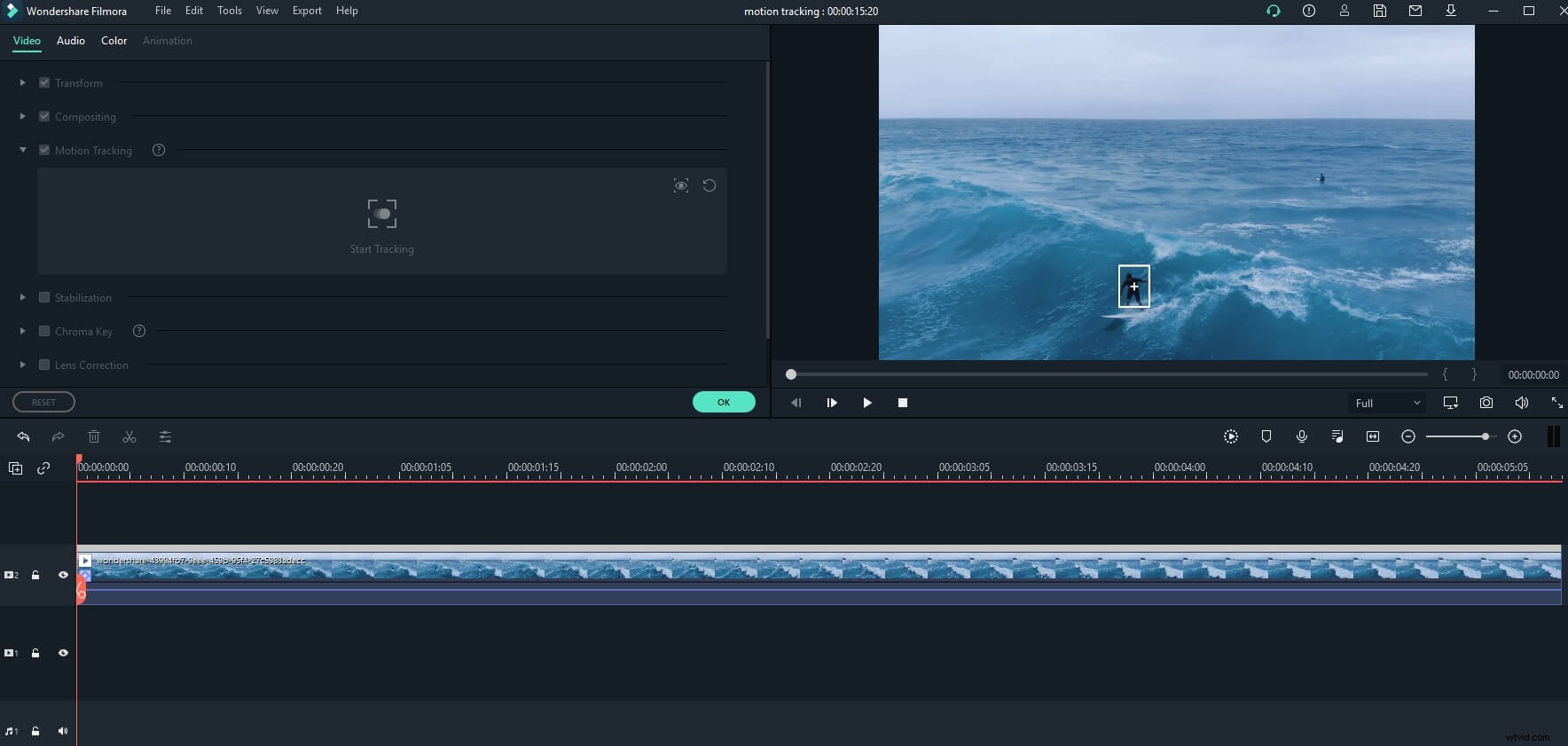
- Dans la fenêtre d'aperçu, faites glisser et ajustez la zone de suivi pour sélectionner un objet en mouvement comme cible.
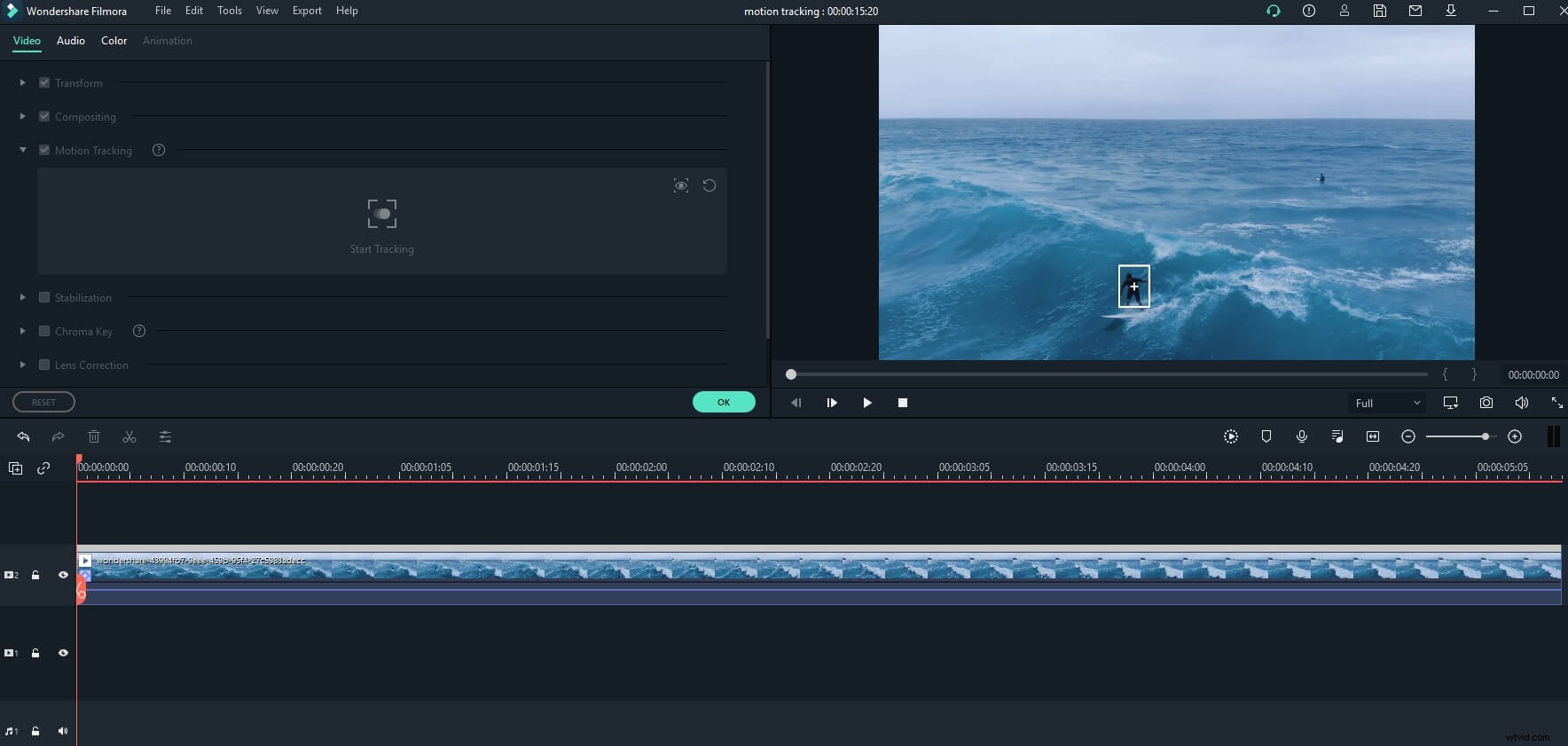
- Cliquez sur le menu Démarrer le suivi pour démarrer le rendu du suivi de mouvement, et l'éditeur vidéo Filmora calculera automatiquement le chemin de déplacement
- Maintenant, accédez à l'onglet Titres et faites glisser un sous-titre, des titres, un tiers inférieur ou une légende sur la piste juste au-dessus de la vidéo avec suivi de mouvement. Personnalisez vos textes, ajustez sa taille, sa position, etc. dans la fenêtre de prévisualisation.
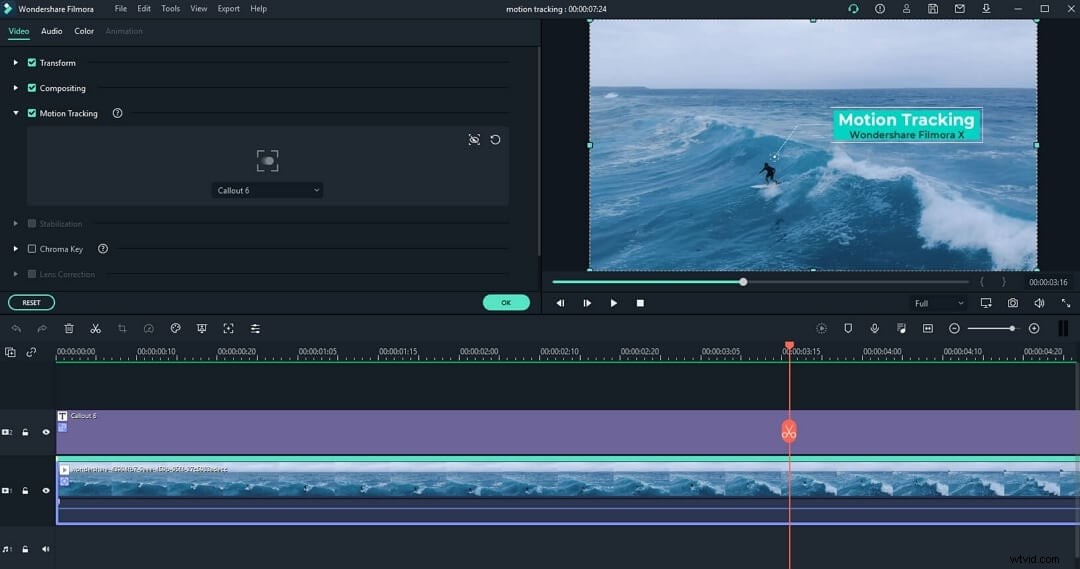
- Ensuite, double-cliquez sur la séquence vidéo pour accéder à l'option Motion Track. Sélectionnez le titre en tant que suiveur. Lisez la vidéo et vous verrez que le texte se déplacera en conséquence.
Vous trouverez ci-dessous un didacticiel vidéo étape par étape sur l'utilisation de la fonction de suivi de mouvement dans Filmora. Continuez à regarder.
2. Filmora Pro
Prix : Gratuit (filigrane) ou 149,99 $
Système d'exploitation : Windows et Mac
FilmoraPro est un éditeur vidéo professionnel. L'interface est suffisamment intuitive pour transformer les amateurs en professionnels. La capacité d'édition, en revanche, est de qualité cinéma.
FilmoraPro peut analyser des clips et attribuer des points de suivi pour un suivi automatique. Le processus global est très fluide. Des effets graphiques supplémentaires tels que la rotation, le rebond, l'ombre, etc. peuvent être appliqués au texte ajouté. Le suivi manuel est possible, mais le suivi automatique fonctionne bien, et nous vous recommandons de vous en tenir à cela.
Comment effectuer le suivi du mouvement du texte dans FilmoraPro ?
- Importez votre clip dans Filmora Pro et cliquez sur l'icône T pour activer la fonction d'édition de texte.
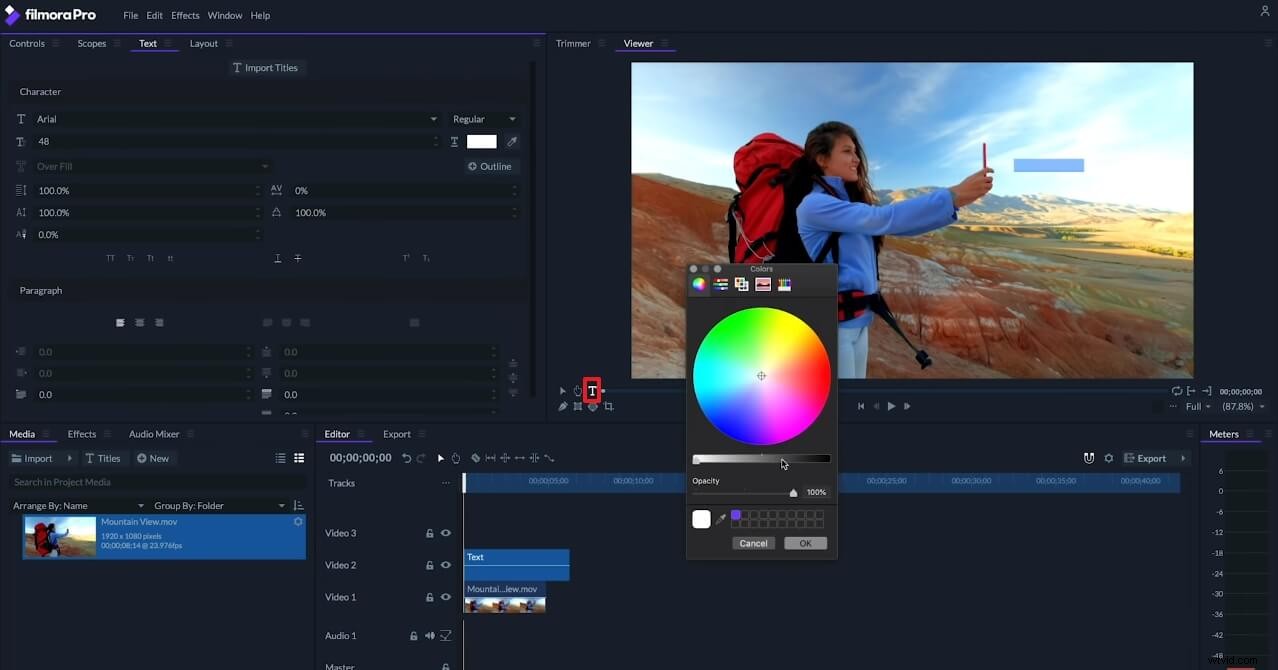
- Entrez le texte, modifiez le style, la position et la durée de la chronologie du calque de texte en fonction de la position et de la durée de la vidéo de suivi de mouvement
- Dans l'onglet Effets, saisissez la piste de mouvement dans la barre de recherche, puis sélectionnez-la
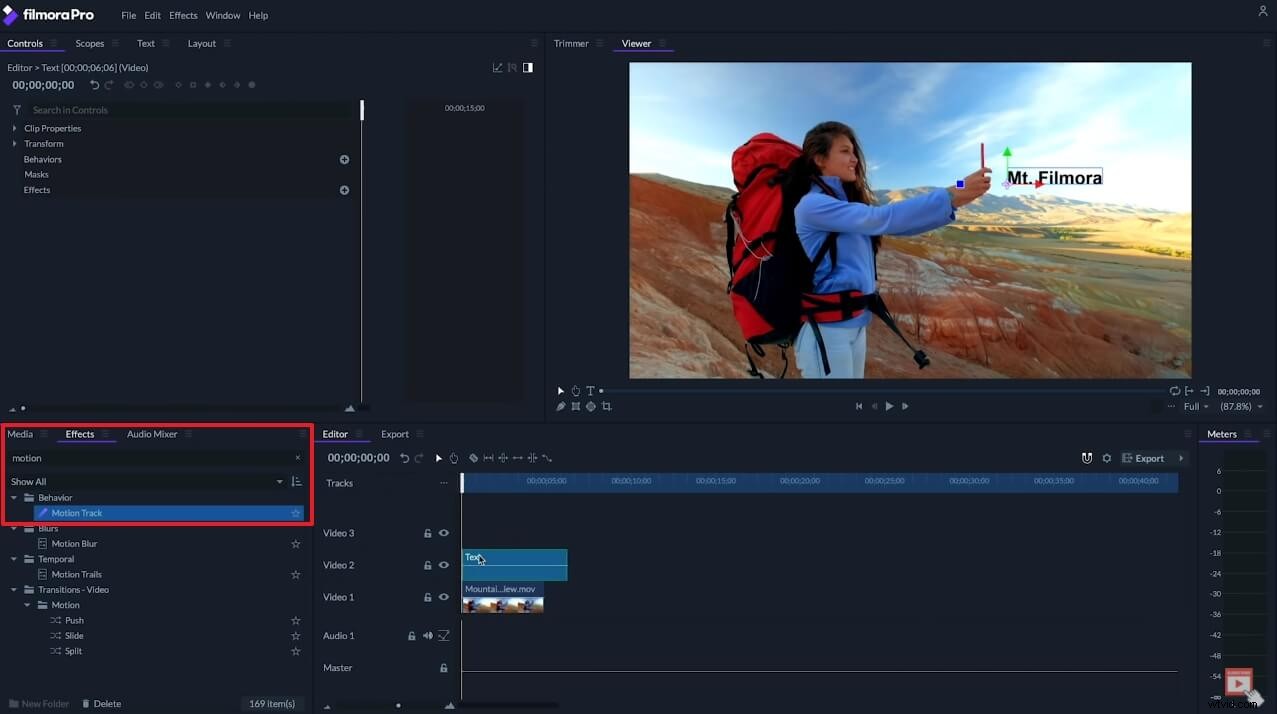
- Cliquez sur la flèche déroulante à côté de Motion Track → Motion from → Sélectionnez votre clip dans la liste
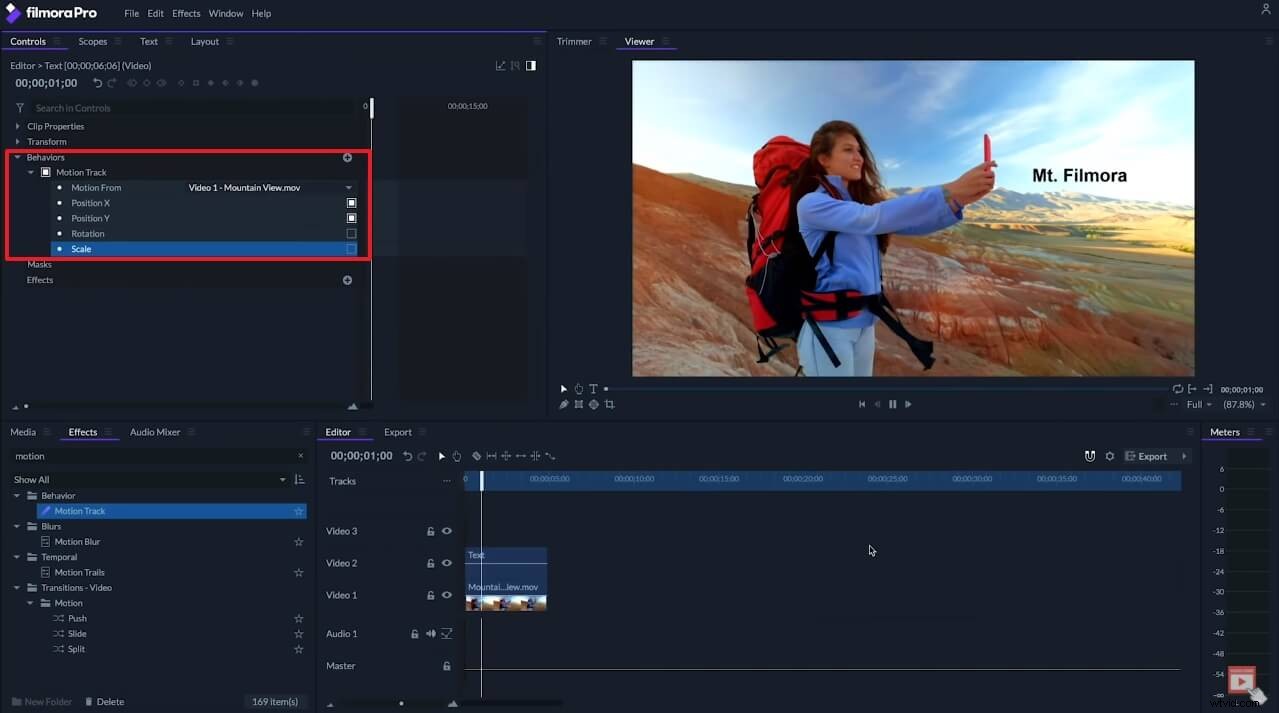
- Une fois l'analyse terminée, des marques "X" apparaîtront dans votre métrage, puis vous devrez dessiner la zone que vous souhaitez suivre. )
- Sélectionnez les marques "X" de l'objet que vous souhaitez suivre. Vous pouvez également ajouter, supprimer, remplacer votre sélection.
- Lisez la chronologie et vérifiez son apparence
C'est tout. N'hésitez pas à explorer toutes les options afin de peaufiner le suivi.
3. Premiere Pro CC
Prix : Essai de 14 jours, minimum 20,99 $/mois
Système d'exploitation : Windows, Mac
Adobe Premiere Pro est un éditeur vidéo leader sur le marché. Premiere Pro CC dispose de tous les outils de montage dont un éditeur vidéo professionnel a besoin.
Il n'y a pas de fonctionnalité de suivi automatique dans Premiere Pro pour épingler du texte à la vidéo. Par conséquent, vous devez positionner manuellement votre texte et ajouter des images clés image par image. Mais l'effort global requis et le résultat final ne sont pas très différents des éditeurs traditionnels.
Comment effectuer le suivi des mouvements de texte dans Premiere Pro CC ? [Étapes principales]
- Importez votre vidéo dans la chronologie
- Ajoutez du texte en appuyant sur "T" sur votre clavier et en cliquant sur la fenêtre d'aperçu (votre métrage)
- Modifiez la position et la durée du calque de texte sur la timeline en fonction de la position et de la durée du suivi de mouvement
- Assurez-vous que vous êtes sur l'image à partir de laquelle vous souhaitez commencer le suivi
- Cliquez sur votre calque de texte → puis accédez aux commandes d'effets
- Modifiez la position du texte au point que vous souhaitez suivre → cliquez sur l'icône du chronomètre pour ajouter une image clé
- Avancez de quelques images → réajustez la position → ajoutez une autre image clé
- Ne placez pas les images clés trop proches ou trop éloignées
- Lancez la lecture pour vérifier → ajustez la position et le nombre d'images clés en cas de problème
L'ensemble du processus est relativement facile, bien que fastidieux. Mais le processus devient très compliqué lorsque vous avez plus de mouvement dynamique dans votre clip
4. After Effects
Prix : Essai de 7 jours, 20,99 $/mois (individuel)
Système d'exploitation : Windows et Mac
Adobe After Effects est un éditeur qui se concentre sur l'animation et la composition créative. Cette application a été développée en tant que compagnon de Premiere Pro pour créer des animations graphiques courtes et flashy et des effets visuels pour les projets.
Le suivi de mouvement dans After Effects peut être effectué à l'aide de Point Tracker, qui dispose d'un suivi en un point et jusqu'à quatre points. Les autres options de suivi incluent le suivi de caméra 3D intégré qui vous permet de rétroconcevoir une scène et le suivi de spline qui vous permet de suivre les masques sur un objet. Il y a aussi Mocha AE, un tracker planaire de BorisFX. Le Point Tracker est le plus flexible et le plus polyvalent d'After Effects. Nous l'utiliserons pour épingler du texte à la vidéo.
Comment effectuer le suivi du mouvement du texte dans After Effects ? [Étapes principales]
- Créez une nouvelle composition/ouvrez une ancienne et assurez-vous que votre clip est importé
- Créez un objet nul en faisant un clic droit sur la fenêtre (capture d'écran ci-dessous)
- Sélectionnez votre clip → cliquez sur tracker → cliquez sur track motion
- Deux cases carrées apparaîtront
- Déplacez les carrés vers le point que vous souhaitez suivre (assurez-vous de sélectionner un objet avec un contraste relativement élevé pour un suivi plus facile)
- Positionnez le plus petit carré sur l'objet que vous souhaitez suivre
- Faites en sorte que la deuxième case soit suffisamment grande (pas trop grande) pour que l'objet suivi reste dans ce carré dans l'image suivante
- Cliquez sur le bouton d'analyse avant (capture d'écran ci-dessus)
- Si la boîte carrée ne parvient pas à suivre l'objet à n'importe quel cadre, repositionnez-le et continuez
- Assurez-vous que la cible de mouvement est définie sur un objet nul (par exemple, Null 1)
- Ajoutez maintenant le texte
- Tout en cliquant sur l'outil de sélection du calque de texte, faites-le glisser vers l'objet nul
- Jouer pour vérifier le résultat
- Vous pouvez modifier manuellement la position du texte dans n'importe quel cadre en ajustant sa position et en ajoutant une image clé
Avaient fini. Comme nous l'avons indiqué ci-dessus, d'autres types de trackers sont également disponibles pour que vous puissiez les expérimenter. La fonctionnalité de suivi globale est bien meilleure que celle de Premiere Pro.
5. Sony Vegas Pro
Prix :essai de 30 jours, minimum 19,99 $/mois
Système d'exploitation : Windows
Sony Vegas Pro est un éditeur vidéo non linéaire doté de la soi-disant «puissance de l'intelligence artificielle». C'est l'un des rares éditeurs à avoir acquis une popularité auprès des professionnels et des amateurs.
Le suivi des mouvements de texte dans Vegas Pro s'effectue à l'aide de Bézier Masking FX (une nouvelle mise à jour introduit un onglet distinct pour le suivi des mouvements). Le processus de suivi est automatique. Les images clés sont créées automatiquement image par image. Ce n'est pas parfait, mais cela fait le travail dans la plupart des cas. Lorsqu'il ne parvient pas à suivre correctement les objets, vous pouvez modifier manuellement les images clés.
Comment effectuer le suivi des mouvements de texte dans Sony Vegas Pro ? [Étapes principales]
- Importez votre vidéo
- Cliquez sur votre vidéo → accédez au point de départ du suivi du mouvement du texte
- Cliquez sur Masquage de Bézier → faites glisser celui par défaut sur votre vidéo
- Un nouvel onglet d'options apparaîtra et une boîte carrée avec un cercle (boîte de suivi) apparaîtra dans la fenêtre d'aperçu
- Allez dans les options générales → définissez le mélange sur 1 000
- Allez dans Masque 1 → Suivi → options → définissez la précision sur élevée → définissez l'intervalle d'images clés entre 1 et 5
- Positionnez le point noir de la case de suivi sur le point que vous souhaitez suivre
- Cliquez sur démarrer sous l'option d'intervalle d'images clés
- Une fois le traitement terminé → accédez à outils → extensions → ajoutez du texte à la piste de mouvement → cliquez sur ok dans l'onglet de position du texte
- Saisissez votre texte, modifiez-le si vous le souhaitez
- Jouer pour vérifier le résultat
Conclusion :
Comme nous l'avons vu ci-dessus, tous les éditeurs disposent d'une sorte de fonction de suivi automatique, Premiere Pro étant la seule exception manuelle. Tous font un assez bon travail lorsqu'il s'agit d'épingler du texte sur une vidéo. Les professionnels seraient plus satisfaits de la polyvalence et du contrôle supplémentaires d'After Effects. Filmora, FilmoraPro, Vegas Pro et Premiere Pro, en revanche, conviennent mieux aux amateurs.
